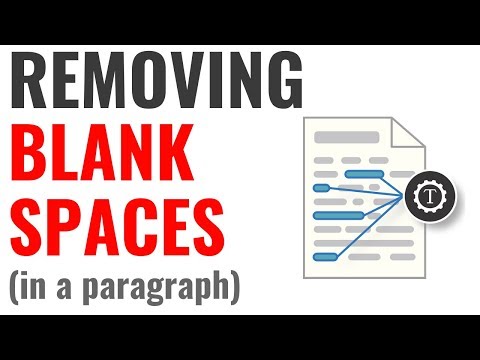
Inhoud
Spatiëring speelt een grote rol bij het weergeven van tekst op uw pagina. Een kleinere spatiëring tussen letters en woorden zorgt ervoor dat meer woorden in één regel passen, terwijl grotere spatiëring het tegenovergestelde doet. Wanneer u tekst in een tekstverwerker, zoals Microsoft Word, WordPerfect en OpenOffice.org Writer, rechtvaardigt, wordt deze uitgebreid naar elke kant van de pagina, sectie of kolom waar u ook bent. U condenseert of breidt letters en spreadsheets uit wanneer u een tekst in deze programma's rechtvaardigt.
routebeschrijving

-
Markeer gemotiveerde tekst in uw Word-document.
-
Selecteer de optie "Start" en klik op "Bron" in het dialoogvenster in de rechteronderhoek van de groep "Bron".
-
Klik op het tabblad "Geavanceerd" in het dialoogvenster Lettertype.
-
Ga naar het gedeelte "Afstand". Selecteer "Gecondenseerd" in de vervolgkeuzelijst. Voer voor aanvullende aanpassingen een waarde in voor 'Door'.
Microsoft Word
-
Selecteer de juiste regel tekst in WordPerfect.
-
Selecteer "Formaat", "Compositie" en "Woordafstand" in het menu. Het dialoogvenster "Word Spacing" wordt geopend.
-
Ga naar de sessie "Woordspatiëring" om de woordafstand of "Letterafstand" te verkleinen om de afstand tussen letters te verkleinen.
-
Selecteer 'Optimaal percentage' en verlaag het percentage van '100 procent' tot een kleinere waarde en klik op 'OK'.
WordPerfect
-
Markeer gemarkeerde tekst in OpenOffice.org Writer.
-
Selecteer "Formaat" en "Alinea" in het menu. Het dialoogvenster Alinea wordt geopend. Klik op het tabblad "Positie".
-
Wijzig "Standaard" in "Gecondenseerd" in de vervolgkeuzelijst "Afstand". Als u de spatiëring wilt aanpassen, wijzigt u de waarde 'van' van '0,0pt' in een hogere waarde, zoals '0,5pt' en klikt u op 'OK'.
OpenOffice.org Writer
Wat je nodig hebt
- Microsoft Word, WordPerfect en OpenOffice.org Writer